يُرجى مراعاة أفضل الممارسات التالية عند تصميم تجارب تسجيل الدخول.
استخدام Credential Manager
كل طرق المصادقة المضمّنة في إدارة بيانات الاعتماد مستقلة تمامًا، ولا تتطلّب سوى ساعة المستخدم واتصالاً بالإنترنت لإجراء المصادقة. لا يمكن لأي طريقة مصادقة أخرى أن تقدّم هذه الميزة.
استخدِم Credential Manager كأساس لحلّ المصادقة.
الخيارات الأساسية: الميزات المضمّنة في "مدير بيانات الاعتماد"
استخدِم مفاتيح المرور كخيار أساسي في Credential Manager لتوفير أحدث ميزات الأمان والبساطة للمستخدمين.
يمكنك تنفيذ التجربة الكاملة من خلال إضافة كلمات المرور وميزة "تسجيل الدخول باستخدام حساب Google" أيضًا.
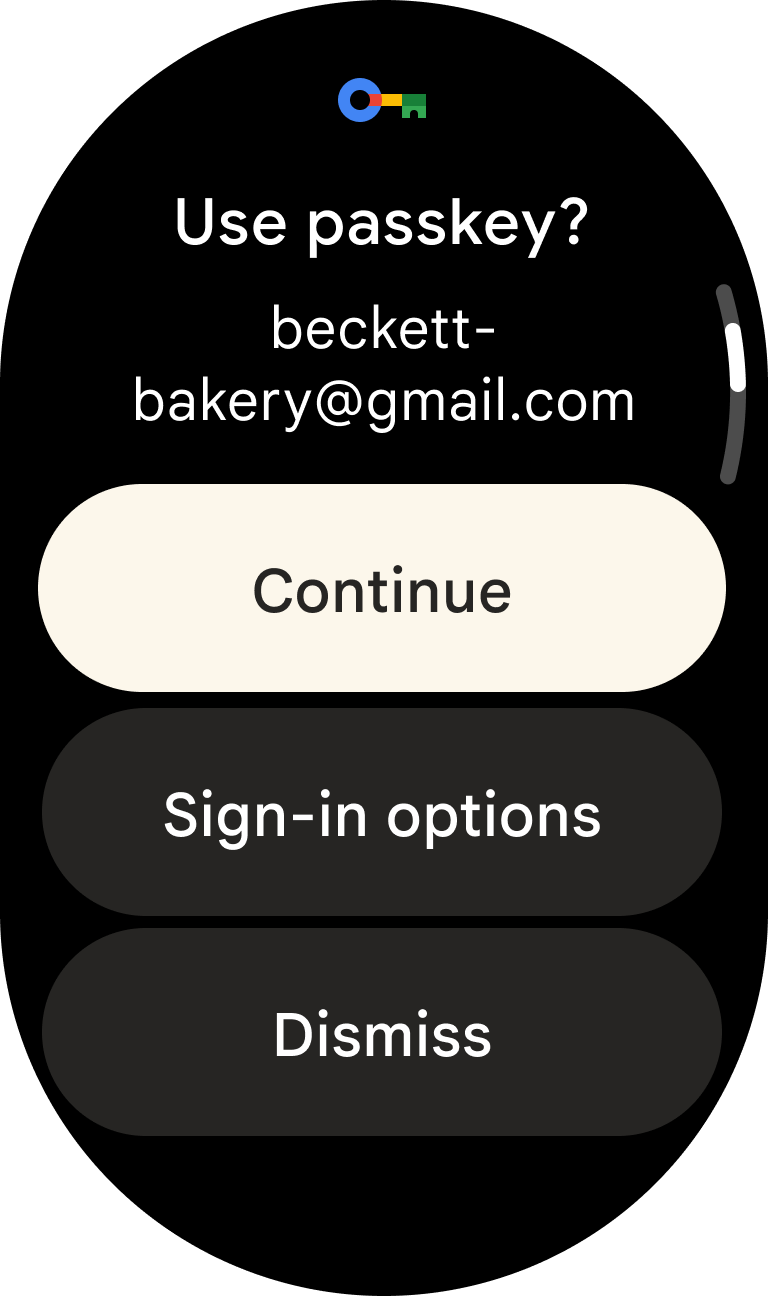
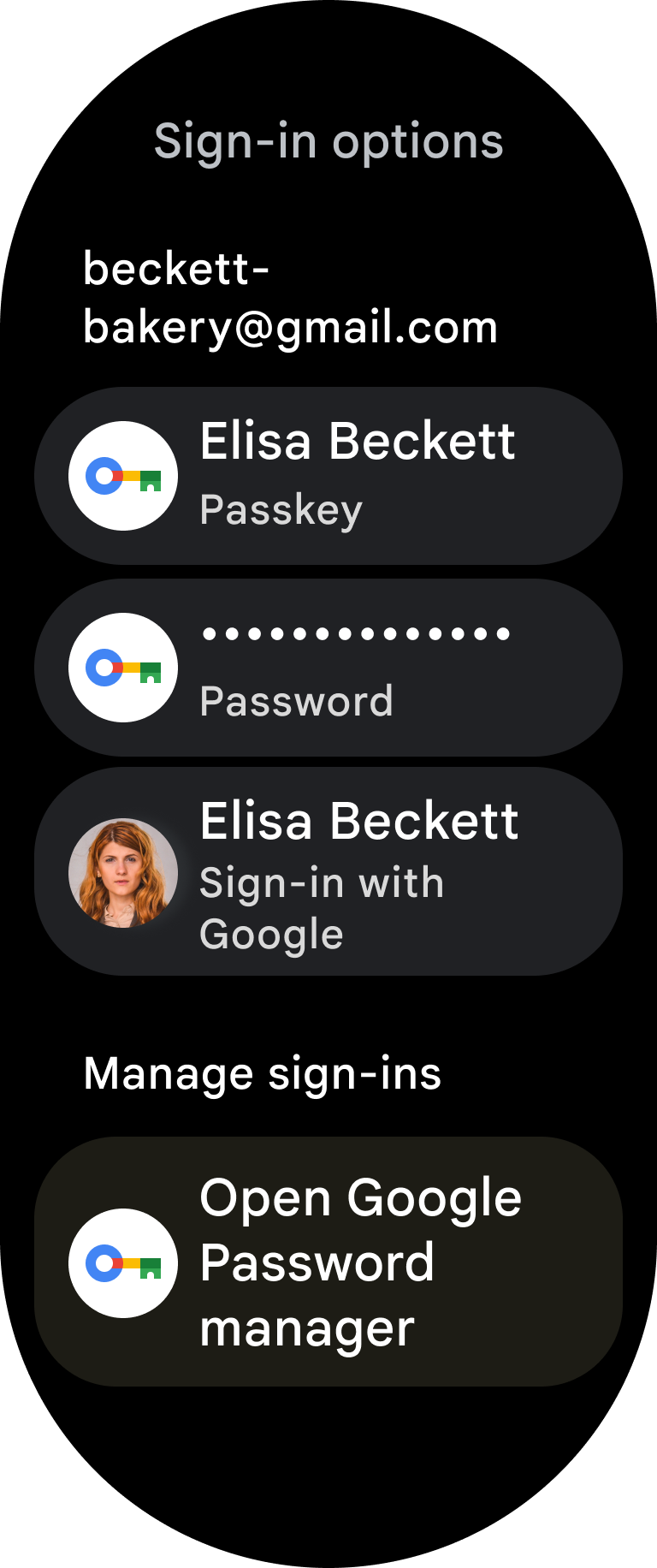
الخيارات الثانوية
قدِّم خيارًا ثانويًا واحدًا على الأقل للتعامل مع المستخدمين الذين يرفضون استخدام Credential Manager. قدِّم خيارَين مختلفَين على الأقل لتسجيل الدخول.
تتسبّب التطبيقات التي لا تتضمّن طرقًا متعدّدة لتسجيل الدخول في تقديم تجربة صعبة للمستخدمين. على سبيل المثال، سيتعذّر على تطبيق يوفّر خيار "تسجيل الدخول على الهاتف" فقط إكمال عملية تسجيل الدخول إذا لم يكن هاتف المستخدم قريبًا.
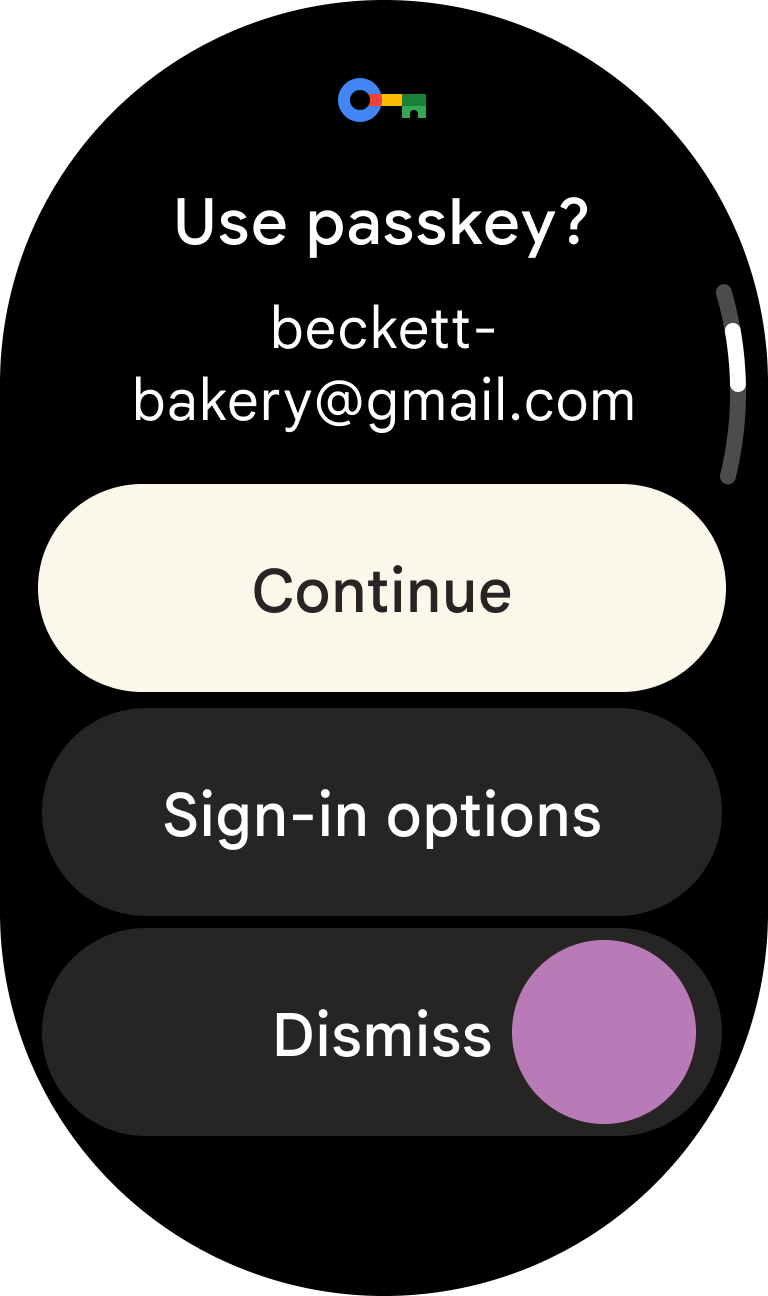
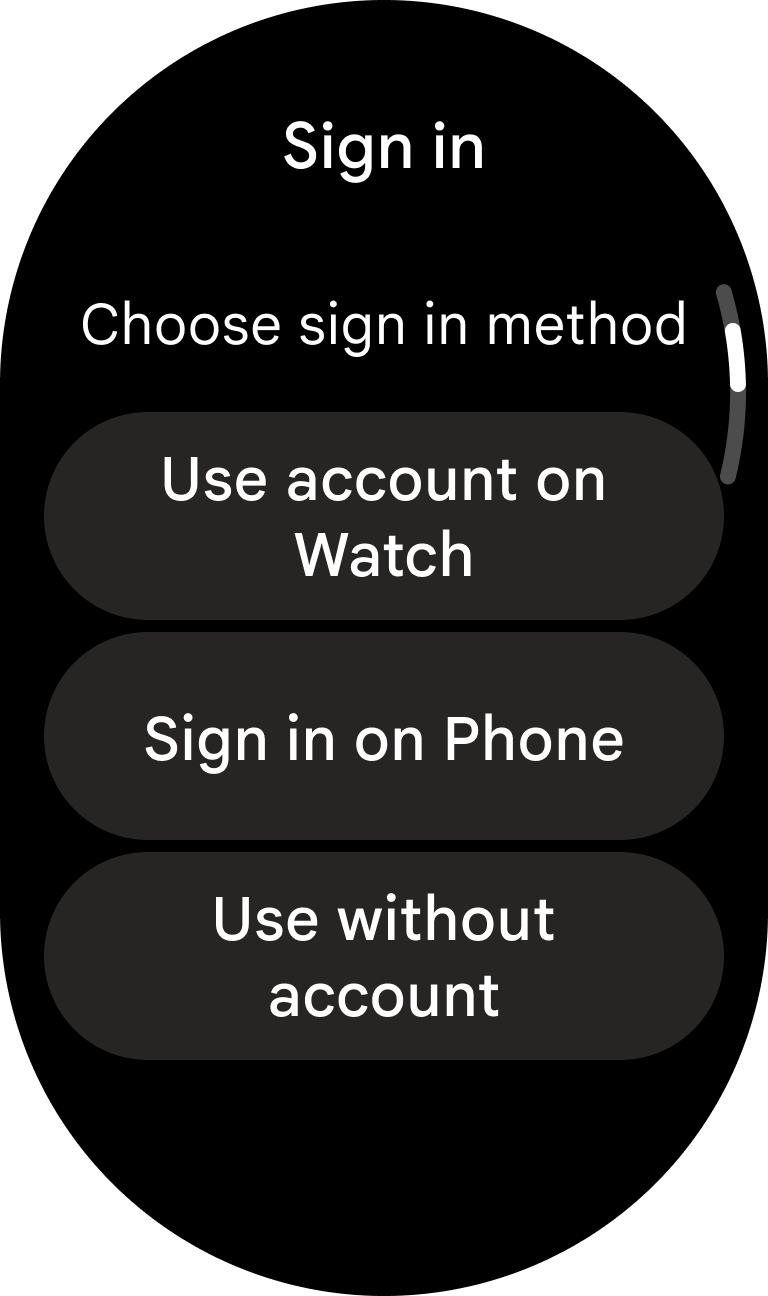
حالة خاصة: المصادقة التلقائية لطبقة البيانات هي الخيار الثانوي الوحيد المقبول الذي يسبق Credential Manager في تجربة المستخدم. إليك بعض الملاحظات المهمة التي يجب أخذها في الاعتبار:
- يجب توفير طريقة مصادقة واحدة على الأقل غير هذه الطريقة، لأنّها لا تعمل إلا على الساعات المقترنة بتطبيق جوّال متوافق مثبَّت.
- يجب أن تتم عملية تبادل الرموز المميزة للمستخدم بشكل آلي بالكامل، ويجب عدم عرض أي واجهة مستخدم للمستخدم مسبقًا. بعبارة أخرى، يجب أن تجعل عملية المصادقة تلقائية بالكامل من منظور المستخدم.
- إذا لم تنجح هذه الطريقة، يعني ذلك أنّ المستخدم لم يسجّل الدخول على هاتف مقترن، أو أنّه لا يتوفّر هاتف مقترن في الأساس. لا تنبّه المستخدم بحدوث محاولة فاشلة، بل انتقِل مباشرةً إلى "مدير الاعتماد".
مطالبة المستخدمين بشكل صحيح
بالنسبة إلى التطبيقات التي تتطلّب تسجيل الدخول للاستفادة من جميع وظائفها: اعرض واجهة Credential Manager فورًا كأول شاشة تظهر للمستخدم الذي سجّل الخروج، بدون أي واجهة مستخدم سابقة.
بالنسبة إلى التطبيقات التي توفّر وظائف بدون تسجيل الدخول: أجِّل عرض "مدير بيانات الاعتماد" إلى أن يصبح ذلك ضروريًا. توفير أكبر عدد ممكن من الميزات بدون الحاجة إلى تسجيل الدخول عندما تصبح المصادقة ضرورية، اعرض زر "تسجيل الدخول" لتشغيل "مدير بيانات الاعتماد". إذا تعذّر تسجيل الدخول، يجب توفير خيار لتخطّي المصادقة.
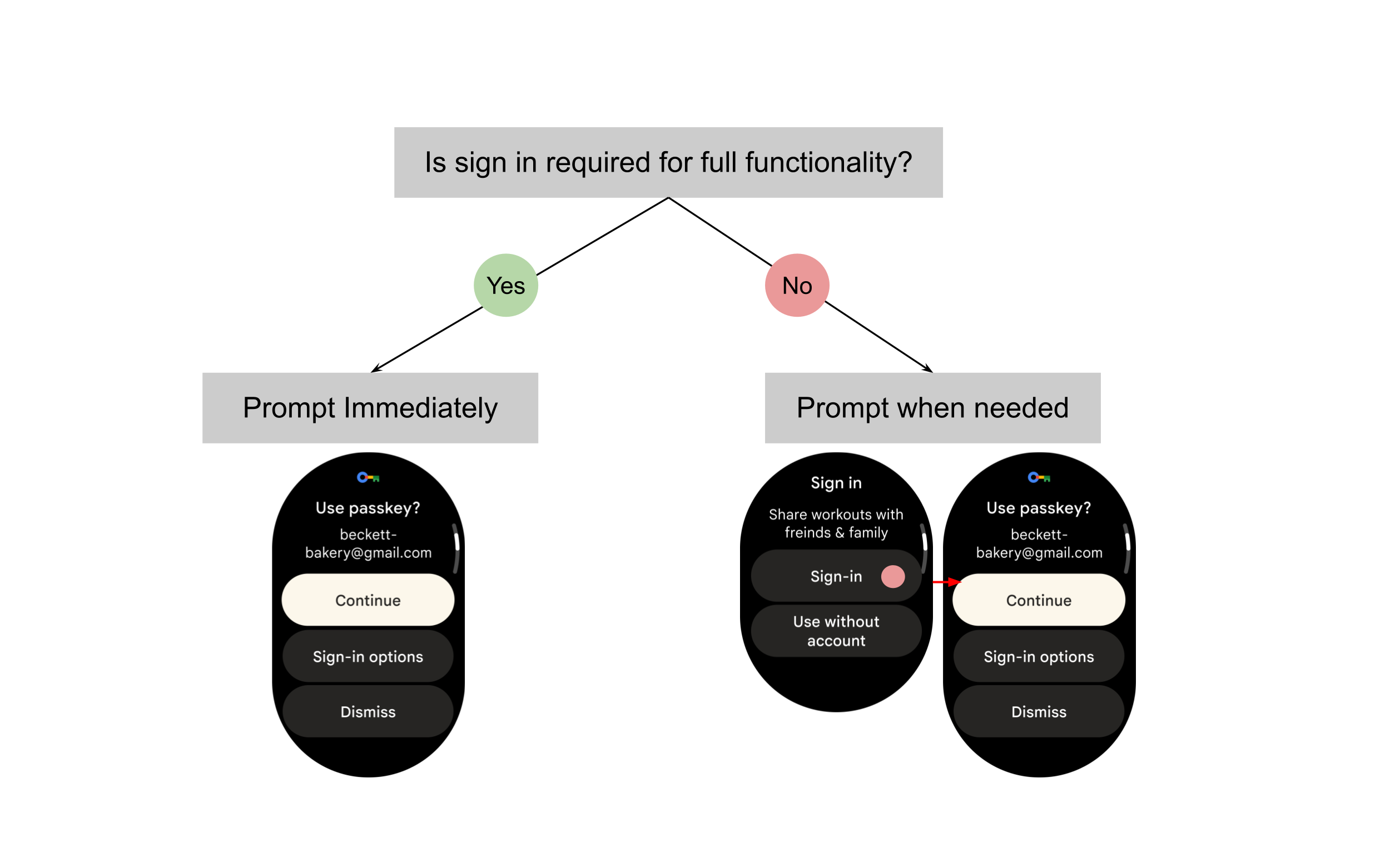
أفضل الممارسات المتعلّقة بالمصادقة
توضيح مزايا تسجيل الدخول
بالنسبة إلى التطبيقات التي تؤخّر تسجيل دخول المستخدم إلى أن يصبح ضروريًا، يجب توضيح مزايا تسجيل الدخول. استخدِم سياق واجهة المستخدم المحيطة لتوضيح القيمة للمستخدم، ولا تفترض أنّه يفهم سبب أهمية تسجيل الدخول.
لا تشِر مطلقًا إلى "مدير بيانات الاعتماد" بالاسم في واجهة المستخدم.
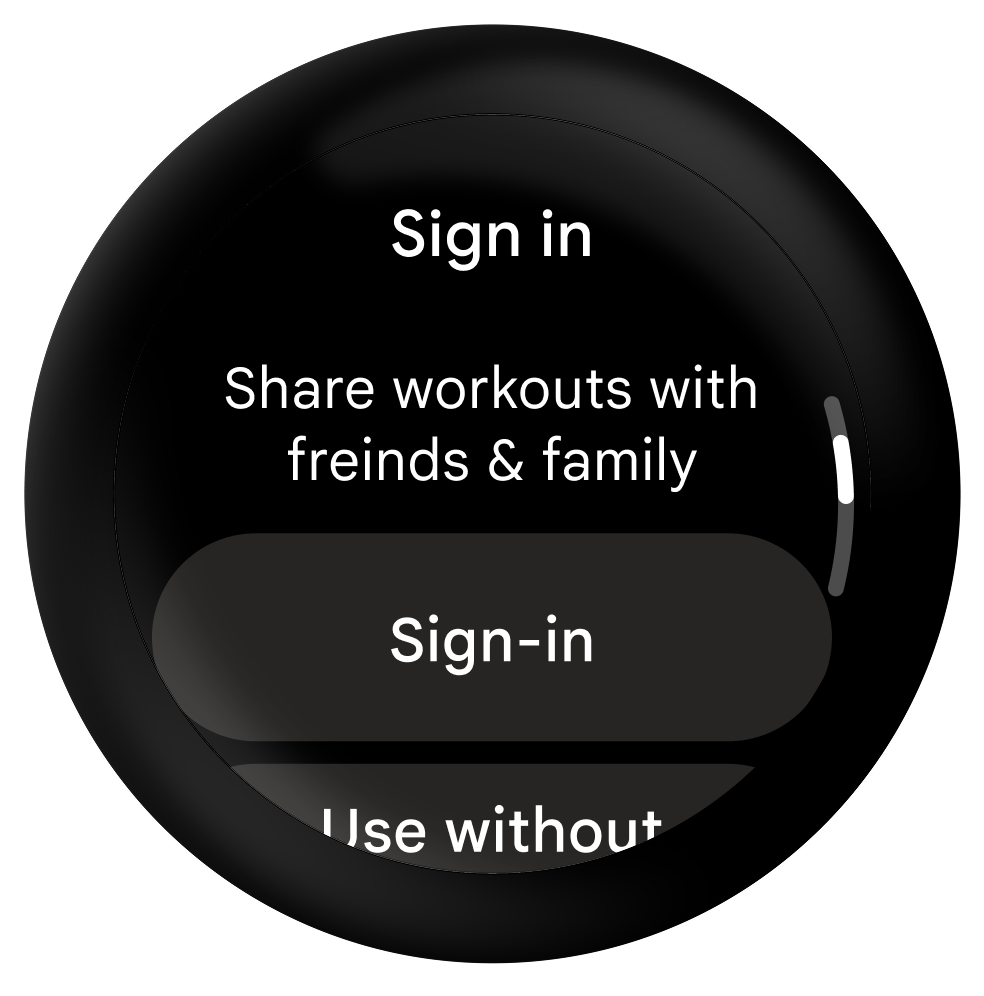
الإجراءات التي يُنصح بها
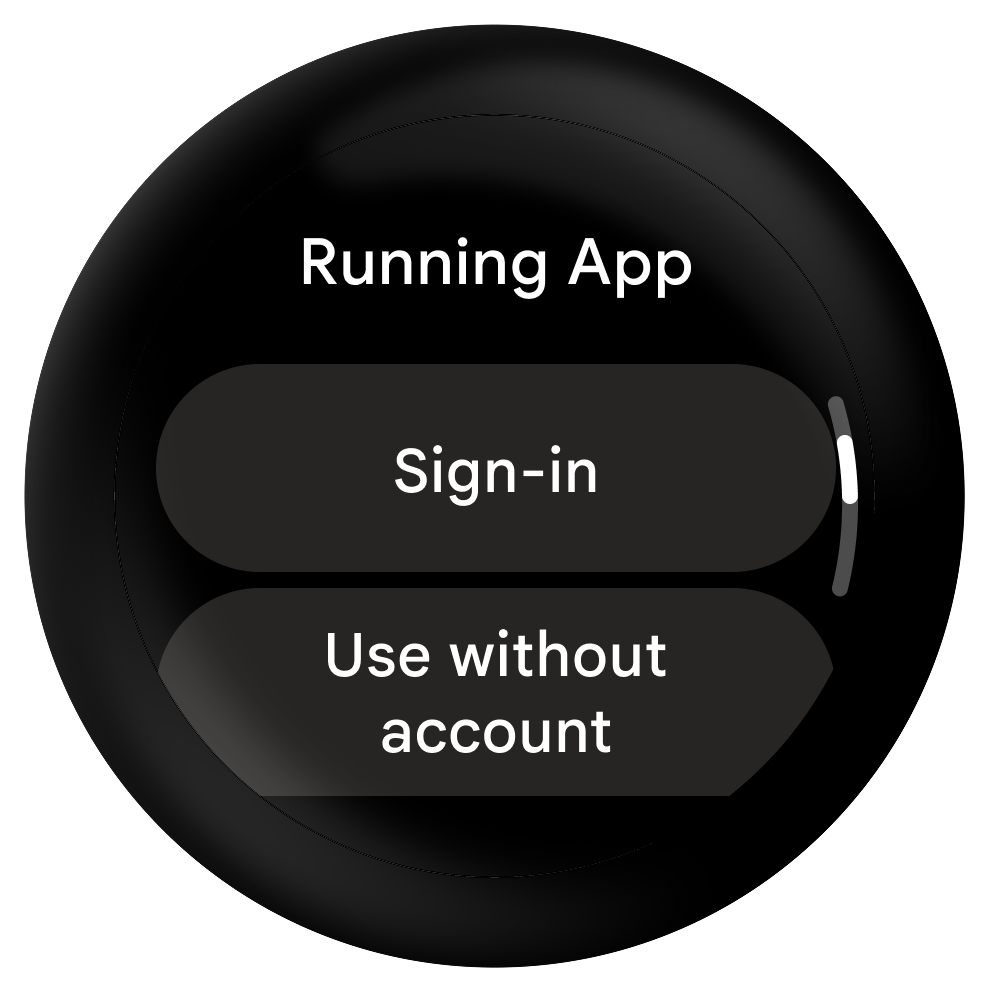
الإجراءات غير المُوصى بها
تبسيط
يمكن تبسيط عملية المصادقة من خلال:
- استخدام Credential Manager
- تقليل عدد الخطوات المطلوبة في خيارات تسجيل الدخول الثانوية
- إبقاء المستخدمين مسجّلين الدخول لأطول فترة ممكنة (في حدود متطلبات الخصوصية والأمان)
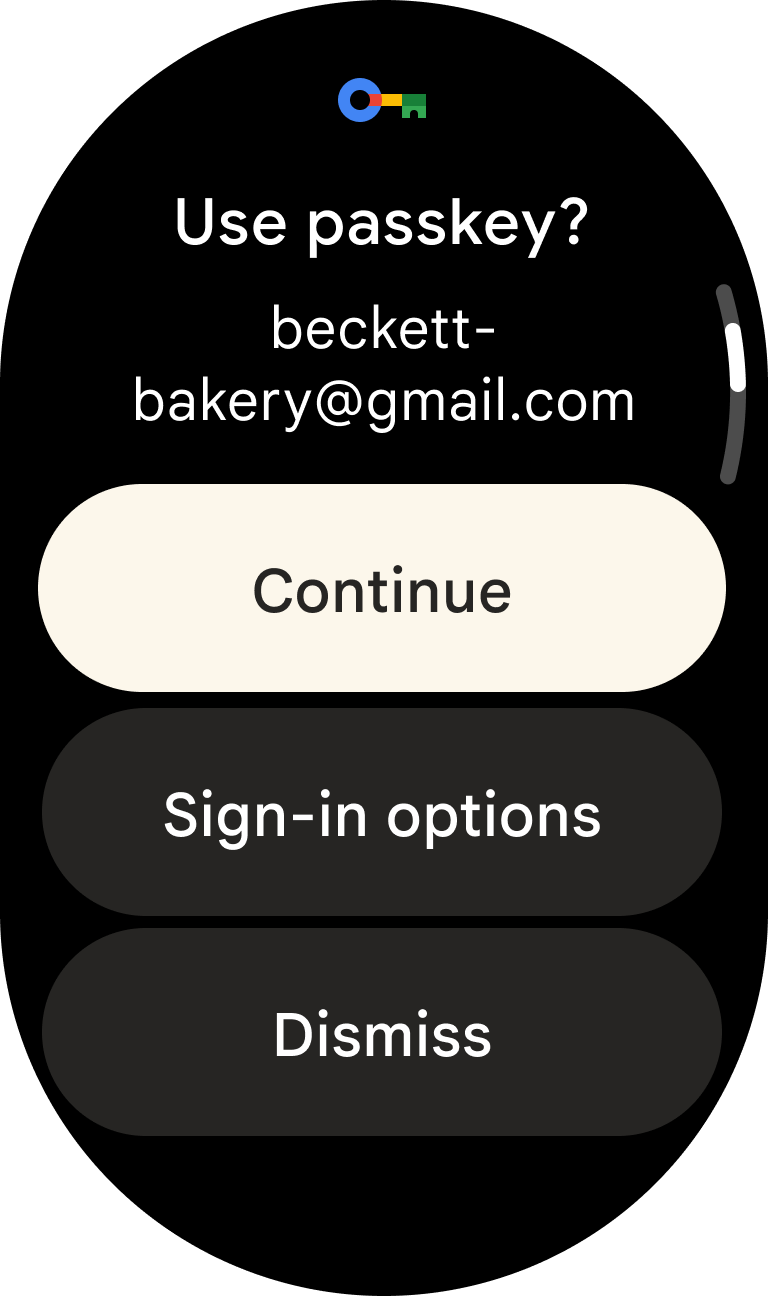
الإجراءات التي يُنصح بها
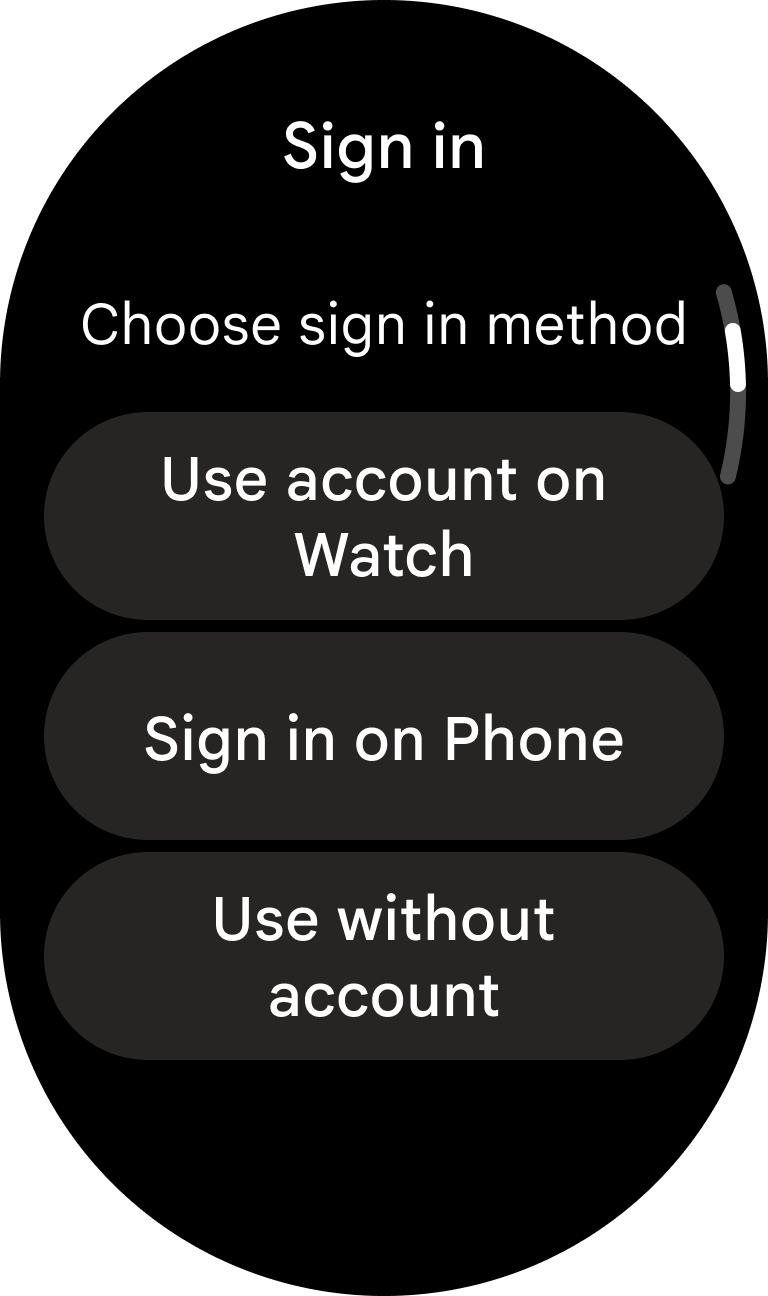
الإجراءات التي يُنصح بها
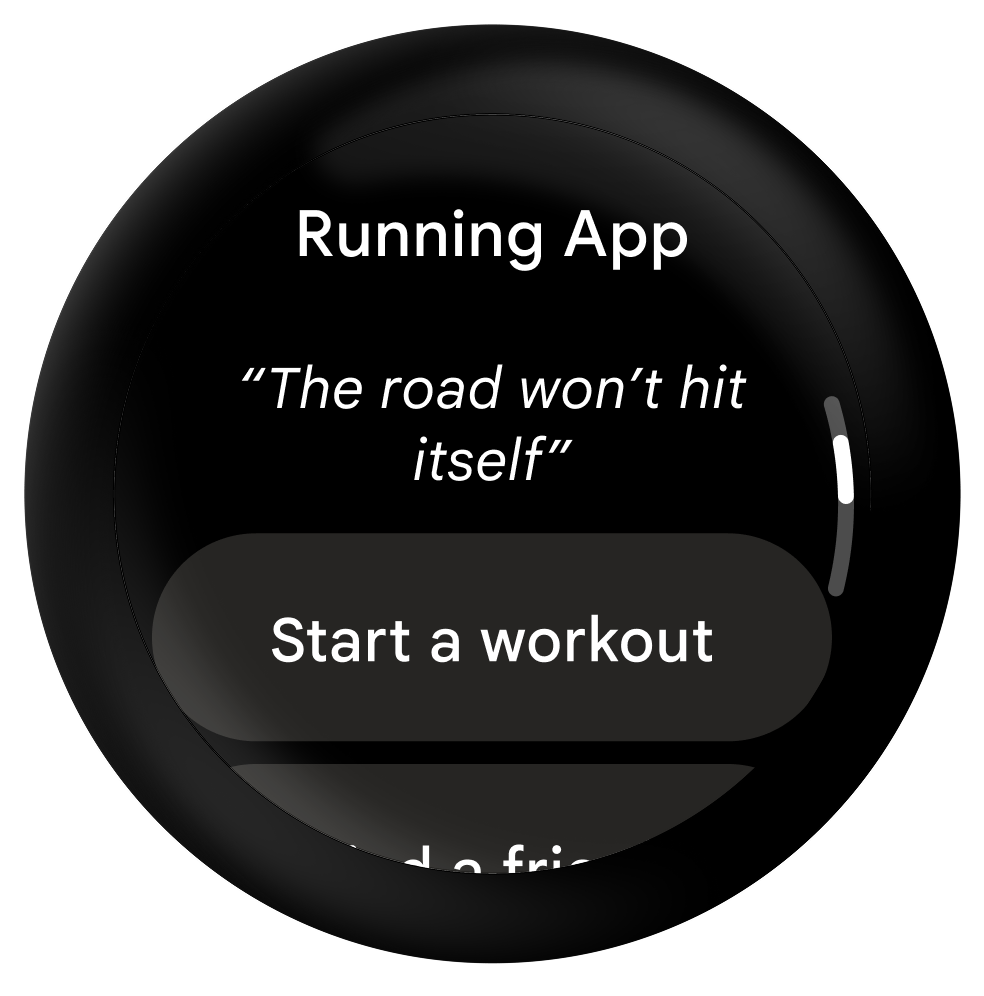
الإجراءات التي يُنصح بها
حالة تسجيل الدخول والتأكيدات
عند استخدام خيارات ثانوية غير خيارات Credential Manager، اعرض رسالة تنبّه المستخدم بأنّه سيتم تسجيل دخوله عند فتح التطبيق لأول مرة، ثم اعرض رسالة تأكيد عند تسجيل الدخول بنجاح.
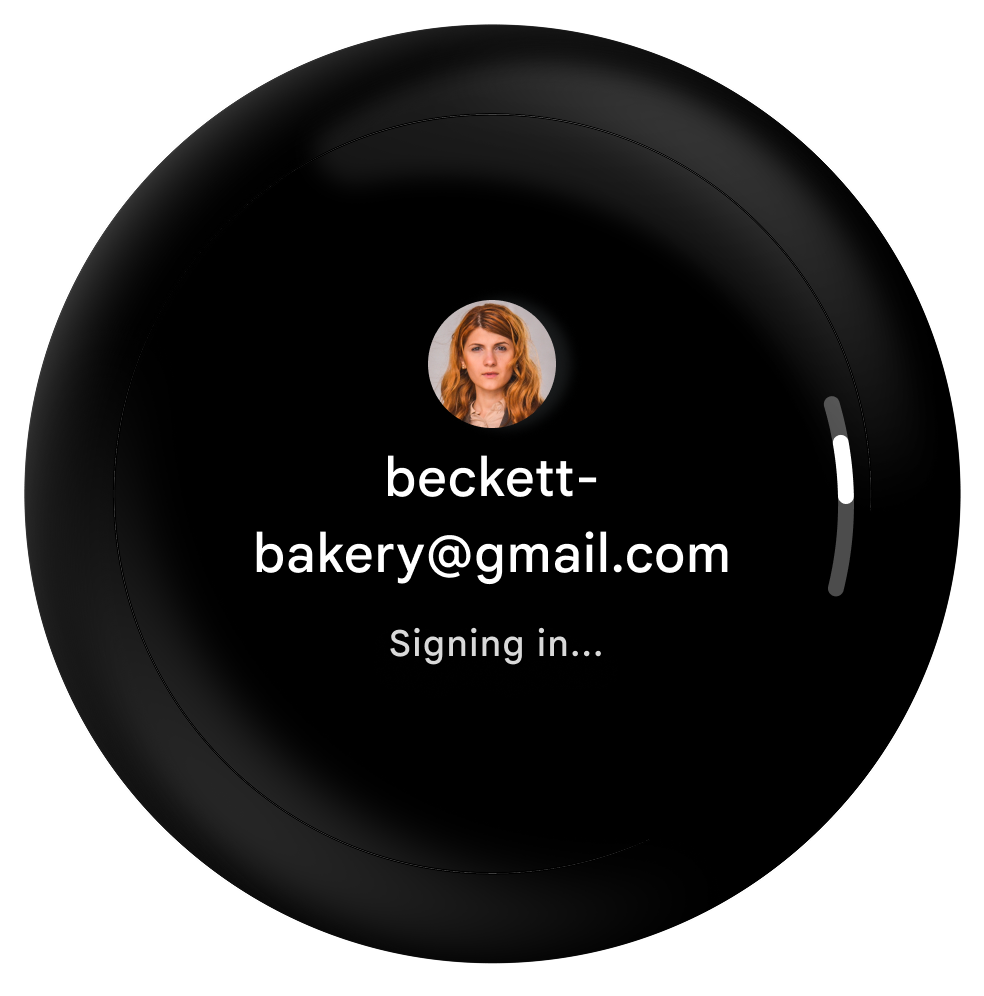
الإجراءات التي يُنصح بها
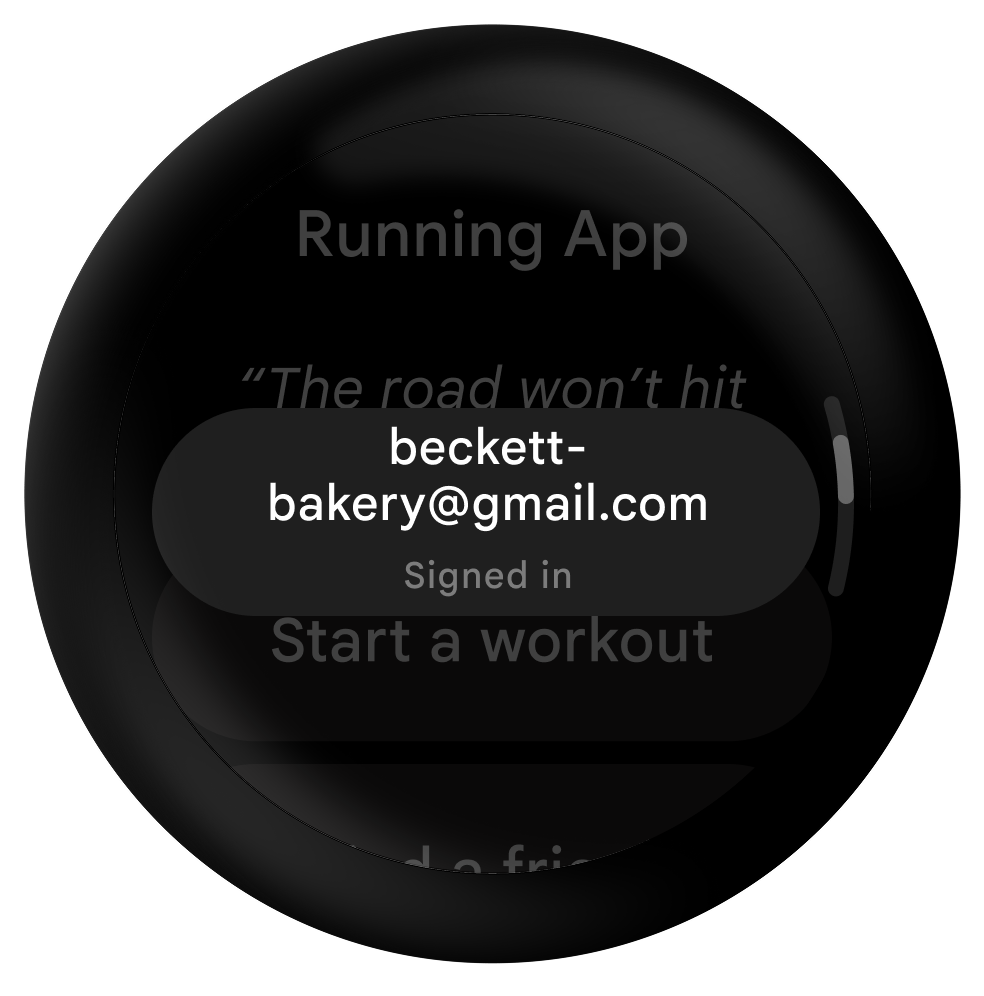
الإجراءات التي يُنصح بها
المراجع الأخرى
لمعرفة كيفية استخدام Credential Manager على Wear OS، يُرجى الاطّلاع على دليل المطوّرين والعينة العامة.

